วิธีเปลี่ยนการตั้งค่ากล้อง WhatsApp
เผยแพร่แล้ว: 2023-02-11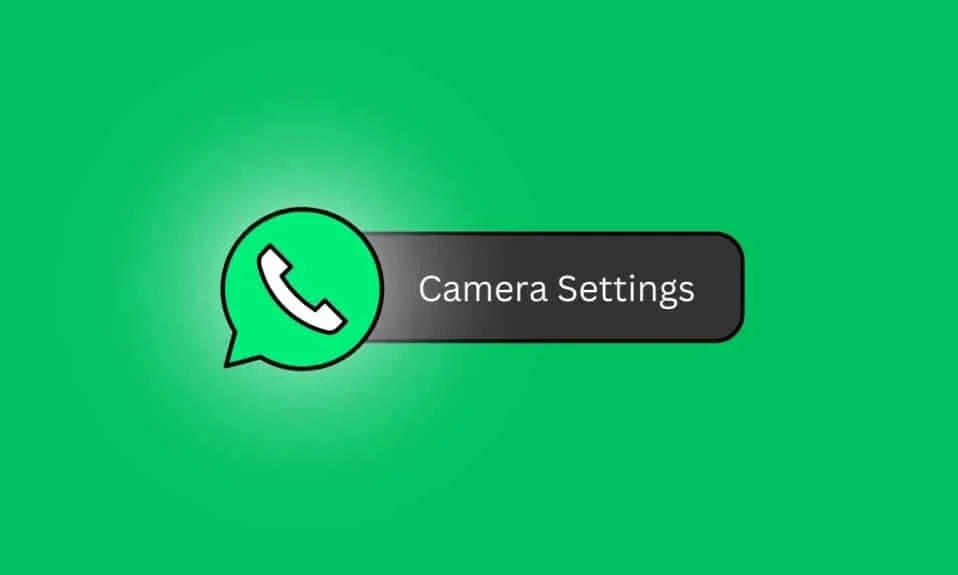
หากคุณใช้ WhatsApp บ่อยๆ บล็อกนี้เหมาะสำหรับคุณ เพราะการอัปเดตล่าสุดสำหรับการตั้งค่ากล้อง WhatsApp ช่วยให้คุณสามารถเพิ่มฟิลเตอร์หรือเอฟเฟ็กต์พิเศษให้กับรูปภาพหรือวิดีโอ เช่น ซีเปียหรือขาวดำ ท้ายที่สุดแล้ว การปรับการตั้งค่ากล้องบน WhatsApp สามารถปรับปรุงภาพถ่ายและวิดีโอของผู้ใช้ได้ ในขณะเดียวกันก็ช่วยให้ผู้ใช้สามารถปรับแต่งแอพได้ตามต้องการ บทความนี้จะทำให้คุณเข้าใจวิธีเปลี่ยนการตั้งค่ากล้อง WhatsApp บน Windows 10, Android และ iPhone
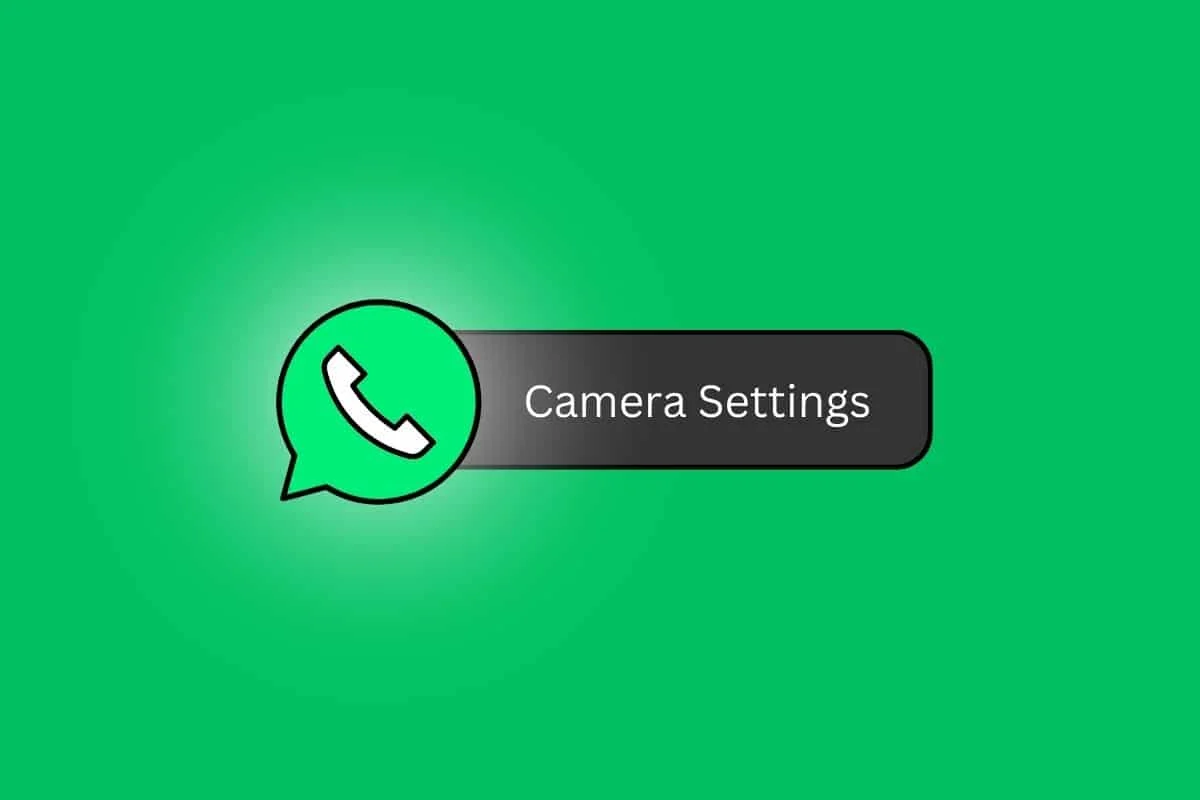
วิธีเปลี่ยนการตั้งค่ากล้อง WhatsApp
อ่านบทความนี้จนจบเพื่อเรียนรู้ขั้นตอนที่แสดงวิธีเปลี่ยนการตั้งค่ากล้อง Whatsapp โดยละเอียดโดยใช้รูปภาพเพื่อความเข้าใจที่ดีขึ้น
จะเปลี่ยนการตั้งค่ากล้อง WhatsApp บน Android ได้อย่างไร
คุณยังสามารถใช้การตั้งค่ากล้องของ WhatsApp เพื่อประหยัดพื้นที่จัดเก็บ มีตัวเลือกในการควบคุมความละเอียดของภาพถ่ายและวิดีโอ ซึ่งสามารถช่วยประหยัดพื้นที่จัดเก็บในอุปกรณ์ของคุณ
ให้เราดูขั้นตอนในการเปลี่ยนการตั้งค่ากล้อง WhatsApp บนโทรศัพท์ Android:
หมายเหตุ : เนื่องจากสมาร์ทโฟน Android ไม่มีตัวเลือกการตั้งค่าเหมือนกัน จึงแตกต่างกันไปในแต่ละผู้ผลิต ดังนั้น ตรวจสอบให้แน่ใจว่าการตั้งค่าถูกต้องก่อนที่จะทำการเปลี่ยนแปลงบนอุปกรณ์ของคุณ
1. เปิดเมนู การตั้งค่า บน Android ของคุณ
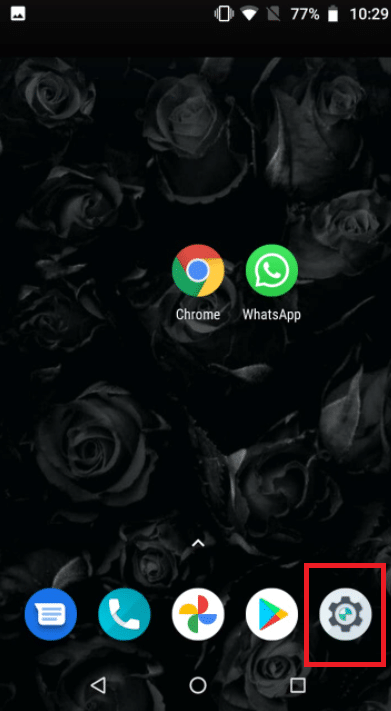
2. แตะที่ แอพและการอนุญาต
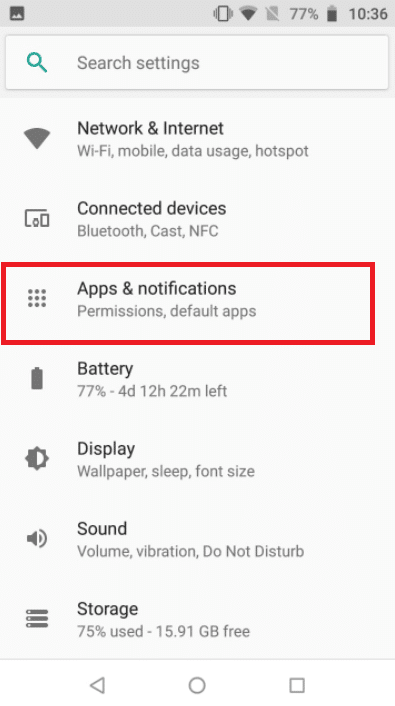
3. แตะที่ Whatsapp
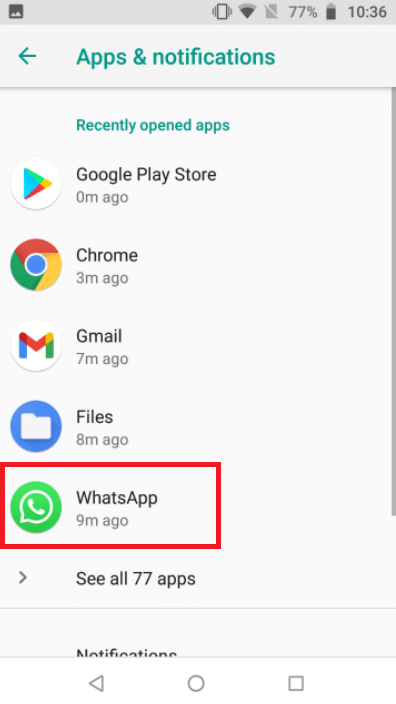
4. แตะที่ สิทธิ์
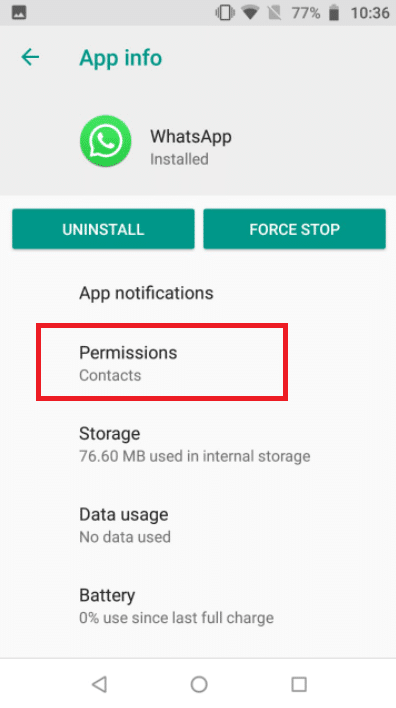
5. เปิด การสลับสำหรับตัวเลือก กล้อง และ ไมโครโฟน เพื่อเข้าถึงกล้อง WhatsApp Android
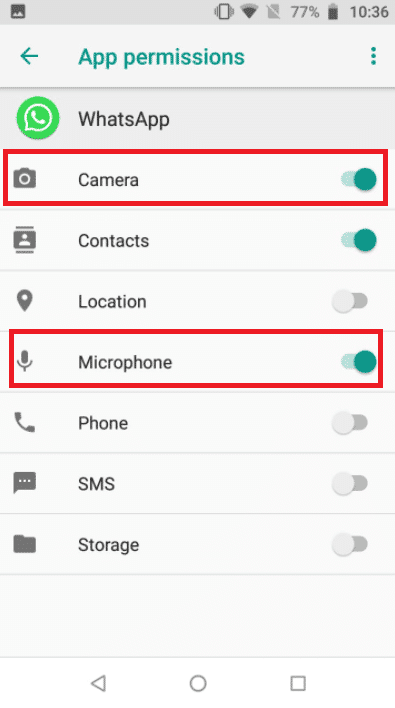
อ่านเพิ่มเติม : WhatsApp เปิดตัวการอัปเดตโหมดกล้องใหม่
จะเปลี่ยนการตั้งค่ากล้อง WhatsApp ของ Windows 10 ได้อย่างไร
หากต้องการเปลี่ยนการตั้งค่ากล้องใน WhatsApp สำหรับ Windows 10 คุณจะต้องทำตามขั้นตอนเหล่านี้:
1. เปิด WhatsApp บนอุปกรณ์ Windows 10 ของคุณ
2. เริ่ม แฮงเอาท์วิดีโอ กับใครบางคนและคลิกที่ไอคอนสามจุด จากแผงเมนูตัวเลือก

3. ตอนนี้ ทำการ เปลี่ยนแปลงการตั้งค่ากล้องที่ต้องการ ในกล้อง WhatsApp
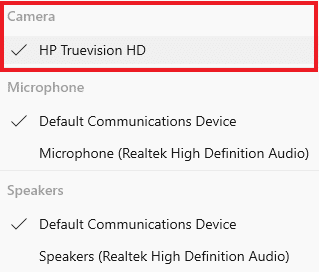
จะเปลี่ยนการตั้งค่ากล้อง WhatsApp ของ iPhone ได้อย่างไร
คุณสามารถเปลี่ยนการตั้งค่ากล้อง WhatsApp ของ iPhone ได้โดยทำตามขั้นตอนเหล่านี้:
1. เปิด การตั้งค่า บน iPhone ของคุณ
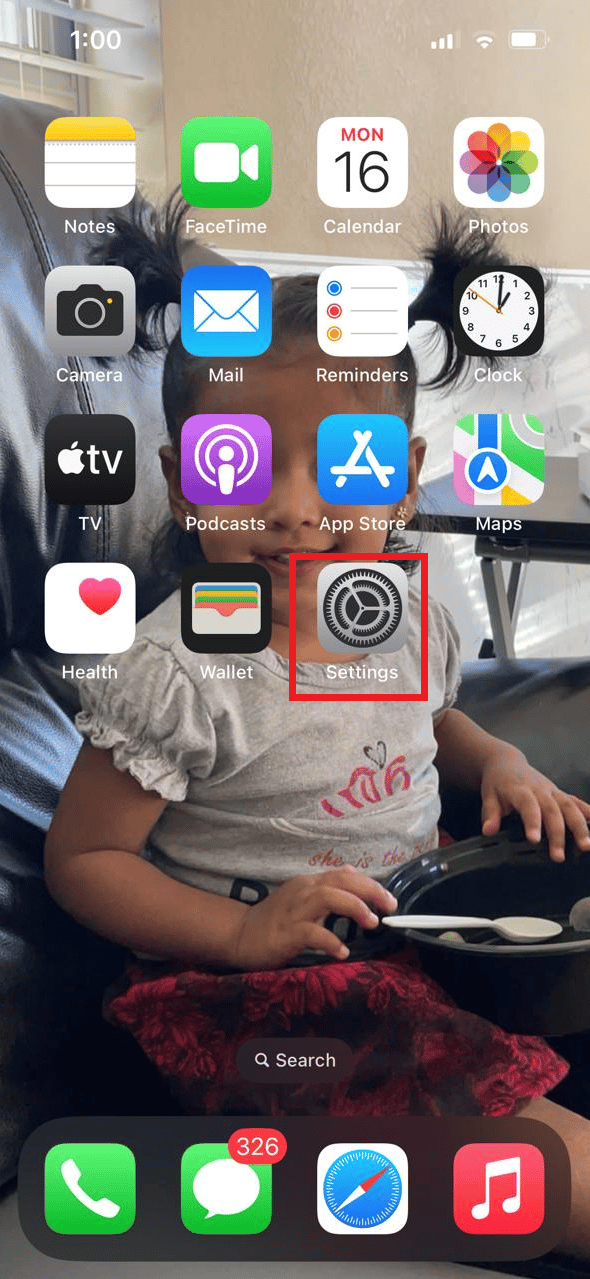
2. ปัดลงแล้วแตะ ความเป็นส่วนตัวและความปลอดภัย
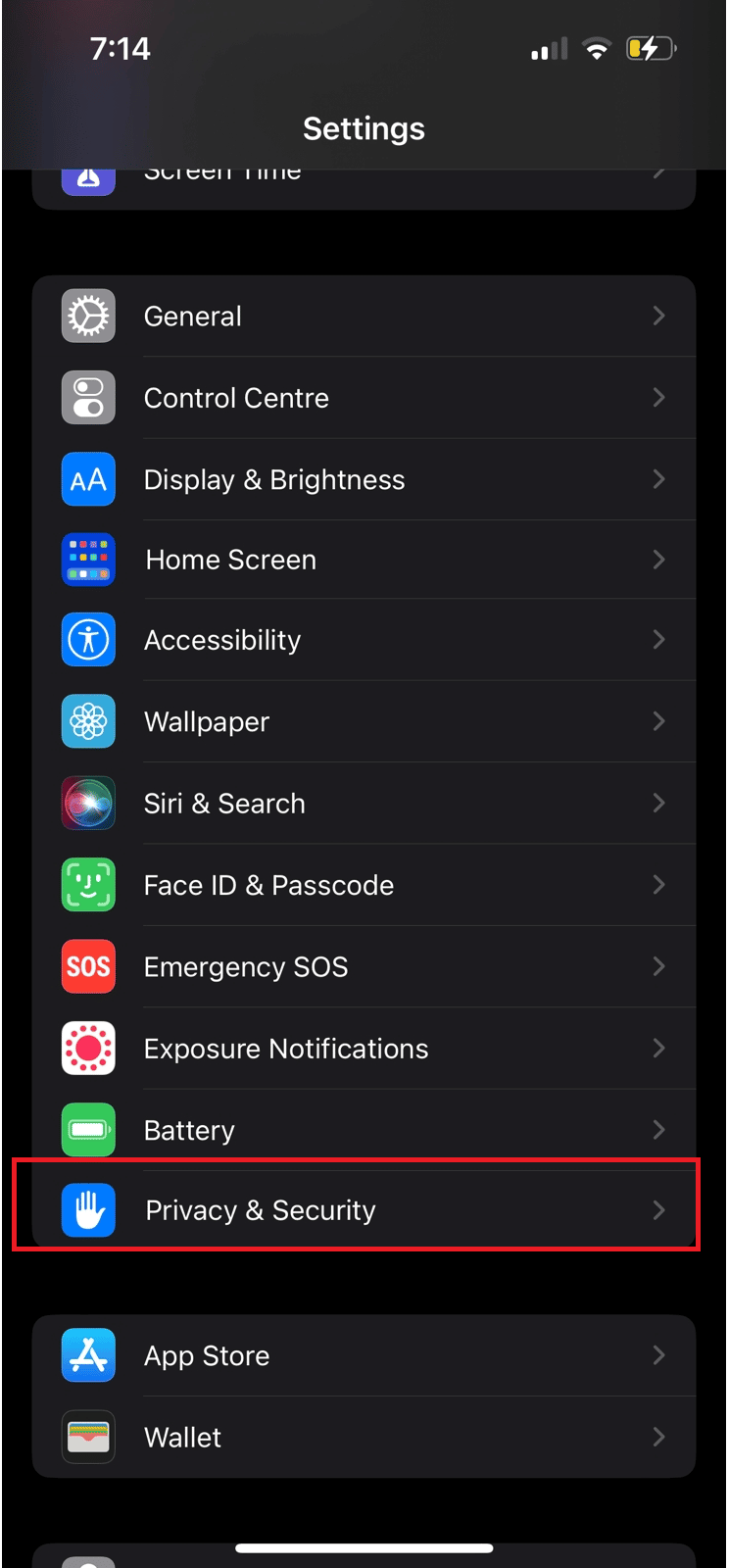

3. แตะที่ รูปภาพ
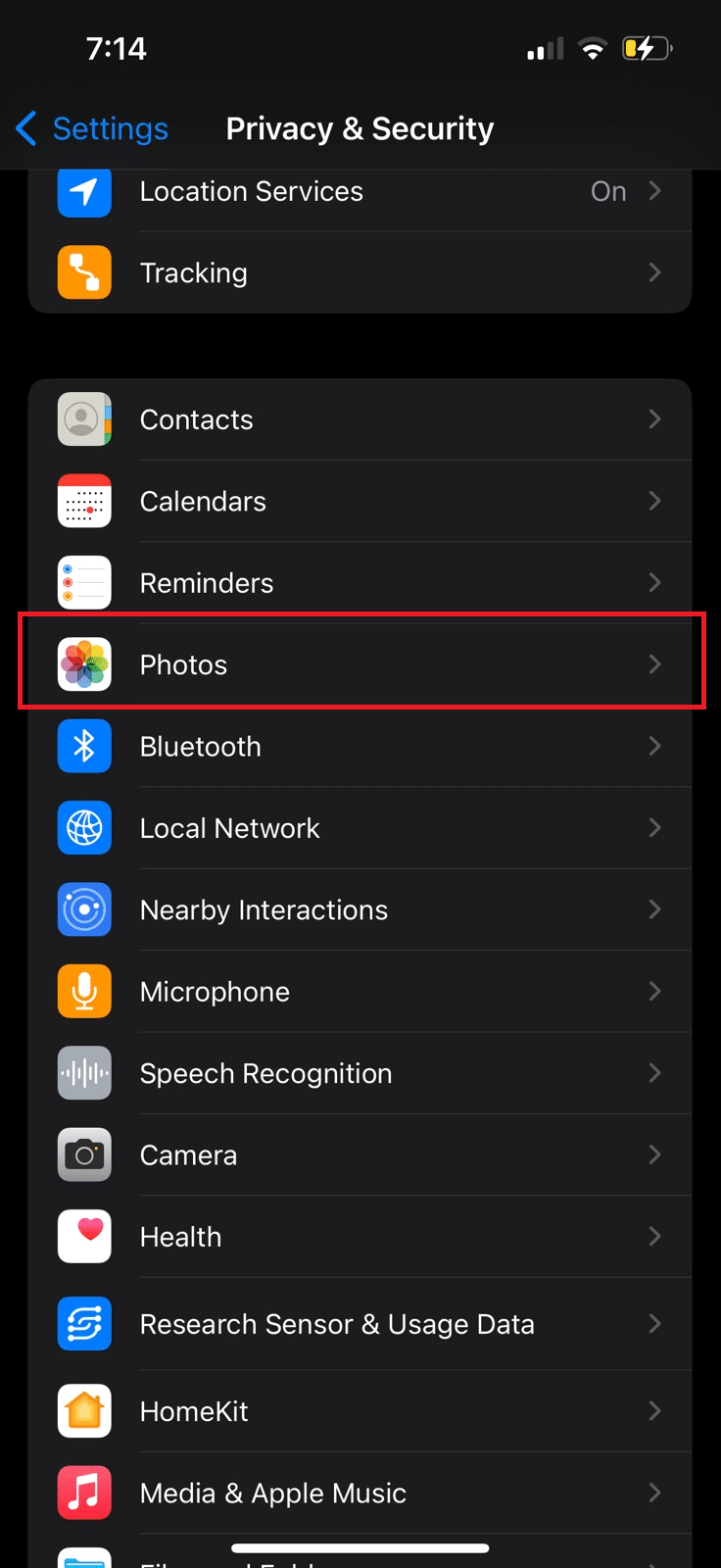
4. แตะที่แอพ WhatsApp
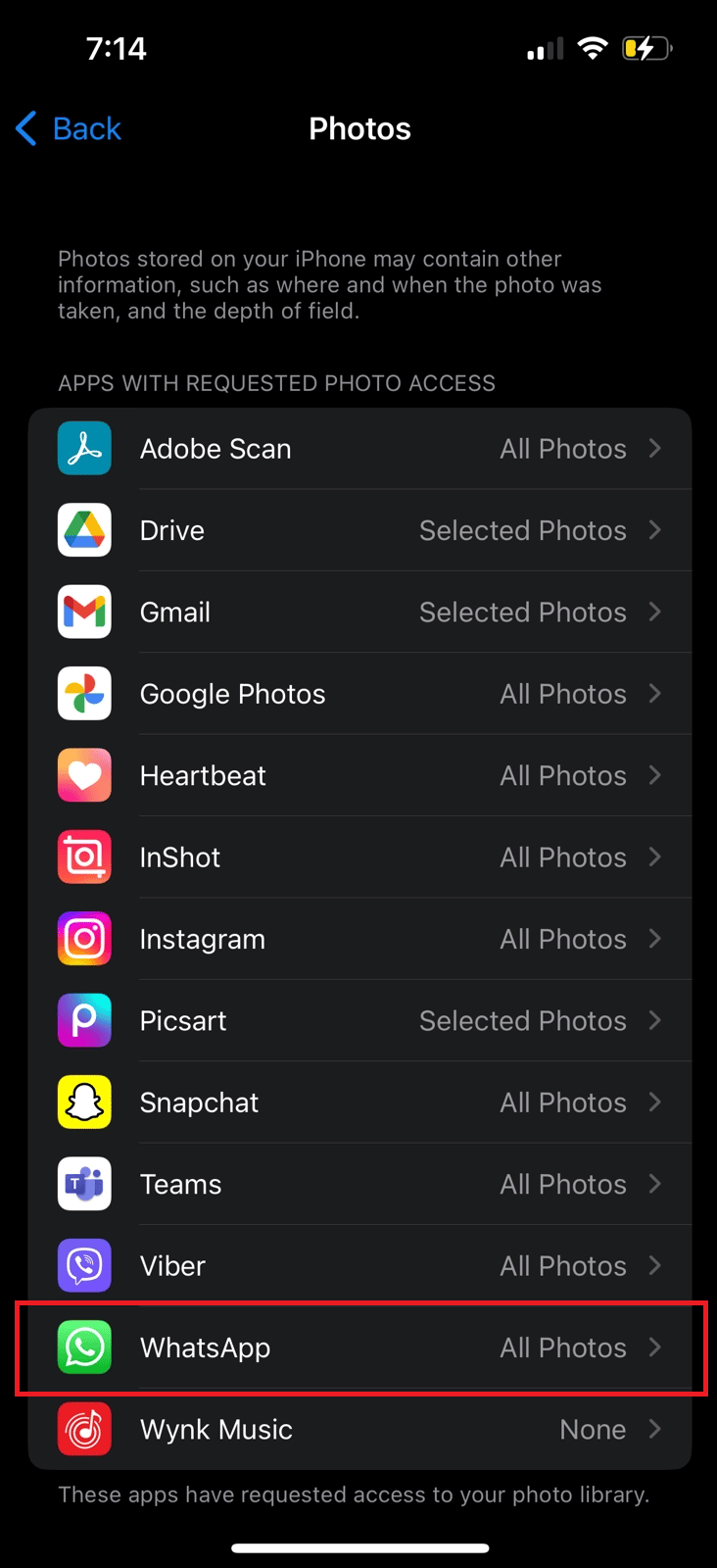
5. จากนั้น เลือก ตัวเลือกการเข้าถึงรูปภาพที่ต้องการ สำหรับ WhatsApp
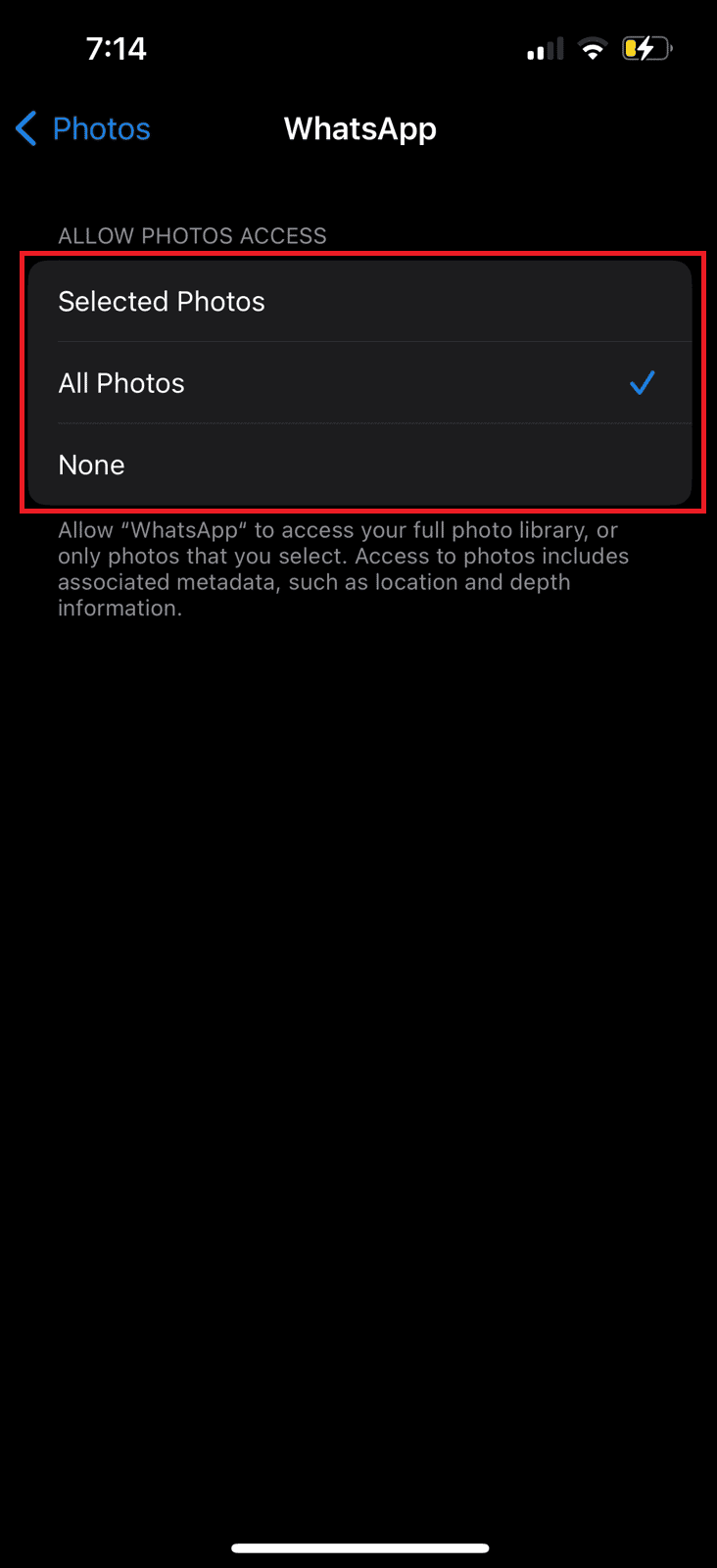
อ่านตั้งแต่ต้นเพื่อเรียนรู้วิธีเปลี่ยนการตั้งค่ากล้อง Whatsapp บน Android และ Windows
อ่านเพิ่มเติม : 17 แอพที่ดีที่สุดสำหรับการแฮ็ก WhatsApp
ฉันจะปรับปรุงคุณภาพกล้อง WhatsApp ได้อย่างไร
เพื่อปรับปรุงคุณภาพของกล้อง WhatsApp ของคุณ คุณควรตรวจสอบให้แน่ใจว่าคุณมีการเชื่อมต่ออินเทอร์เน็ตที่มีสัญญาณแรง กล้องของโทรศัพท์อยู่ในสภาพดีและไม่มีสิ่งปกคลุม และคุณอยู่ในบริเวณที่มีแสงสว่างเพียงพอ นอกจากนี้ คุณสามารถพยายามทำให้โทรศัพท์ของคุณนิ่งที่สุดเท่าที่จะทำได้ในระหว่างการโทร และเปลี่ยนการตั้งค่าคุณภาพของภาพถ่ายในแอป
ต่อไปนี้เป็นเคล็ดลับบางประการที่คุณสามารถใช้เพื่อปรับปรุงคุณภาพของกล้องขณะสนทนาทางวิดีโอไม่ว่าจะด้วยวิธีใด:
- เปลี่ยนไปใช้การเชื่อมต่อ Wi-Fi : เพื่อปรับปรุงคุณภาพกล้อง WhatsApp ของคุณ ตรวจสอบให้แน่ใจว่าอุปกรณ์ของคุณเชื่อมต่อกับเครือข่าย Wi-Fi ที่มีสัญญาณแรง หากเราเตอร์ของคุณรองรับ Wi-Fi ดูอัลแบนด์ ขอแนะนำให้คุณเชื่อมต่ออุปกรณ์ของคุณกับแบนด์ 5GHz เพื่อผลลัพธ์ที่ดีที่สุด
- หยุดการดาวน์โหลดทั้งหมดชั่วคราว : เพื่อปรับปรุงคุณภาพกล้องของคุณ ขอแนะนำให้หยุดการดาวน์โหลดที่กำลังทำงานในพื้นหลังชั่วคราว สิ่งนี้จะเพิ่มแบนด์วิดท์ซึ่งสามารถใช้เพื่อปรับปรุงคุณภาพของแฮงเอาท์วิดีโอ นอกจากนี้ ขอแนะนำให้ปิดแอปใดๆ ที่ทำงานอยู่เบื้องหลังเพื่อเพิ่มพื้นที่ว่าง
- ทำความสะอาดเลนส์กล้อง : ก่อนเริ่มแฮงเอาท์วิดีโอ ให้ทำความสะอาดเลนส์ด้วยผ้าแห้ง เพื่อให้แน่ใจว่าภาพจะชัดเจนและปราศจากฝุ่นหรืออนุภาคสิ่งสกปรกอื่นๆ ที่อาจส่งผลต่อคุณภาพของภาพ นอกจากนี้ หากคุณอยู่ในสภาพแวดล้อมที่มีแสงน้อย ให้ลองปรับการตั้งค่าความสว่างของโทรศัพท์เพื่อให้ได้ภาพที่มีคุณภาพดีที่สุด
- ใช้หูฟัง : การใช้หูฟังขณะโทรผ่านวิดีโอ/เสียงบน WhatsApp สามารถช่วยปรับปรุงคุณภาพการโทรได้ หูฟังสามารถช่วยขจัดเสียงรบกวนจากภายนอก ซึ่งอาจรบกวนคุณภาพเสียงได้ นอกจากนี้ หูฟังยังช่วยปรับปรุงความชัดเจนของการสนทนา ทำให้สามารถสนทนาได้ชัดเจนยิ่งขึ้น
- ใช้สถานที่ที่มีแสงสว่าง : แสงธรรมชาติเป็นตัวเลือกที่ดีที่สุดสำหรับการถ่ายภาพด้วยสมาร์ทโฟนของคุณ หากแสงมืดเกินไป ภาพจะดูเป็นเม็ดๆ และไม่มีรายละเอียด นอกจากนี้ อย่าลืมถอยห่างจากกล้องถ่ายทอดสดและเลือกพื้นหลังเสมือนจริงที่จะช่วยดึงความสนใจของผู้ชมไปที่ตัวแบบของคุณ เคล็ดลับอีกประการหนึ่งคือการใช้รูปแบบ RAW และประมวลผลภาพอย่างถูกต้อง
นอกเหนือจากการตั้งค่ากล้อง Whatsapp ที่กล่าวถึงก่อนหน้านี้แล้ว คุณสามารถเปลี่ยนการปรับเปลี่ยนกล้องเหล่านี้ในโทรศัพท์ของคุณเพื่อปรับปรุงคุณภาพได้
คำถามที่พบบ่อย (FAQs)
ไตรมาสที่ 1 คุณควรเปลี่ยนการตั้งค่ากล้องใดสำหรับ iPhone
ตอบ หากต้องการปรับปรุงคุณภาพของวิดีโอที่คุณกำลังบันทึกด้วยกล้อง iPhone คุณควรเปลี่ยนไปใช้ความละเอียด 4K ถ่ายที่ 24 เฟรมต่อวินาที ปิดวิดีโอ HDR เปิดใช้เส้นตาราง ปิดมุมมองนอกเฟรม และเปิดการควบคุมมาโคร
ไตรมาสที่ 2 เหตุใด WhatsApp DP จึงพร่ามัวบน iPhone
ตอบ รูปโปรไฟล์ที่พร่ามัวเป็นผลมาจากการปรับให้เหมาะสมที่ไม่ดี ผลข้างเคียงของ WhatsApp มักจะขยายภาพต้นฉบับที่คุณอัปโหลด ปัญหาต่างๆ เช่น การอัปโหลดรูปภาพที่ปรับให้เหมาะสมไม่ดีหรือรูปภาพขนาดใหญ่อาจส่งผลให้รูปภาพ WhatsApp เบลอหรือมีคุณภาพต่ำ นอกจากนี้ การเชื่อมต่ออินเทอร์เน็ตที่อ่อนอาจทำให้ภาพถ่ายเบลอได้
ไตรมาสที่ 3 การตั้งค่าที่ดีที่สุดสำหรับ WhatsApp คืออะไร?
ตอบ เพื่อให้แน่ใจว่าการตั้งค่าความเป็นส่วนตัวบน WhatsApp ดีที่สุด คุณสามารถปรับการตั้งค่าความเป็นส่วนตัวเพื่อให้แน่ใจว่าเฉพาะผู้ติดต่อที่คุณต้องการเท่านั้นที่จะเห็นกิจกรรมและโปรไฟล์ของคุณ
ไตรมาสที่ 4 ทำไมคุณภาพของภาพถ่าย WhatsApp ถึงต่ำ
ตอบ WhatsApp มีแนวโน้มที่จะลดคุณภาพของรูปภาพเมื่อแชร์ในแชท สิ่งนี้ทำเพื่อบันทึกข้อมูลและความเร็ว เป็นที่ทราบกันดีว่า WhatsApp ใช้อัลกอริทึมการบีบอัดเชิงรุกเพื่อลดขนาดของสื่อที่ใช้ร่วมกัน (รูปภาพ วิดีโอ) เพื่อประหยัดแบนด์วิธ ผลลัพธ์อาจไม่ส่งผลต่อประสบการณ์การรับชม แต่จะลดคุณภาพของภาพถ่าย
แนะนำ :
- วิธียกเลิกการสมัครสมาชิกแบบไวยากรณ์
- 16 การตั้งค่าที่คุณควรเปลี่ยนเพื่อปกป้องความเป็นส่วนตัวของคุณใน Windows 11
- วิธียกเลิกการเบลอภาพบน iPhone
- วิธีเปิดใช้งานการเข้าถึงกล้องบน Instagram
เราหวังว่าคุณจะได้เรียนรู้เกี่ยวกับวิธีเปลี่ยน การตั้งค่ากล้อง Whatsapp อย่าลังเลที่จะติดต่อเราพร้อมคำถามและข้อเสนอแนะของคุณผ่านทางส่วนความคิดเห็นด้านล่าง แจ้งให้เราทราบว่าคุณต้องการเรียนรู้อะไรต่อไป
